Připojení k Naganu přes telnet
Množí se dotazy, jak se připojit k Naganu přes telnet. Uvedu tedy příklad, jak to lze provést pod systémy windows i Linux. Ve všech případech je nutné, aby byl počítač připojen plnohodnotně k Internetu. Nestačí jen pouhý přístup na web.
Nouzová varianta
Nechceme nebo nemůžeme-li na počítač nic instalovat, spuťte z příkazové řádky:
telnet nagano.cz
Využijete programu telnet, který je součástí windows i Linuxu. Zejména starší windowsové verze ale nefungují správně, ve Vistách už telnet chybí, takže je lépe použít
Doporučená varianta
Stáhněte si program Putty. Jde o program určený původně pro windows, ale existuje i verze pro Linux, což zatím není příliš známo.
Spusťte jej. Objeví se konfigurační okno:
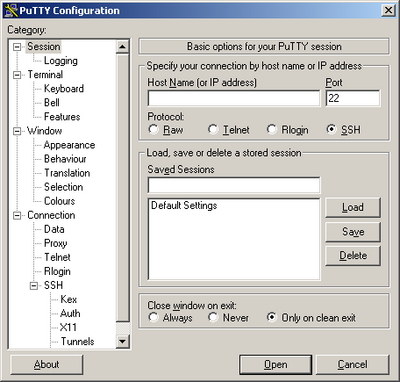
Přepněte se na záložku Window/Appearance. Změňte standardní font Courier na Fixedsys, je čitelnější.
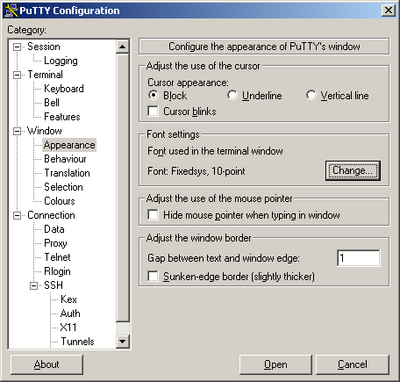
Přepněte na záložku Connection. Nastavte Seconds between keepalives na 60.
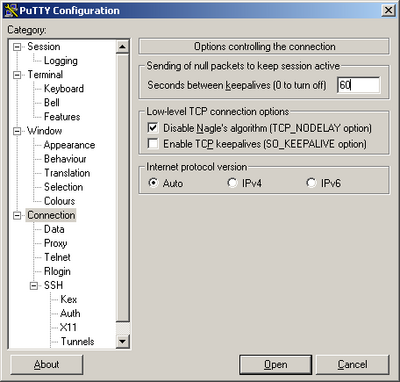
Vraťte se zpátky na první záložku Session. Do Host Name zadejte nagano.cz. Nezapomeňte přepnout Protocol na Telnet! Do Saved Sessions napište OK0NAG-11 a stiskněte tlačítko Save. Text OK0NAG-11 se přidá dolů do seznamu relací.
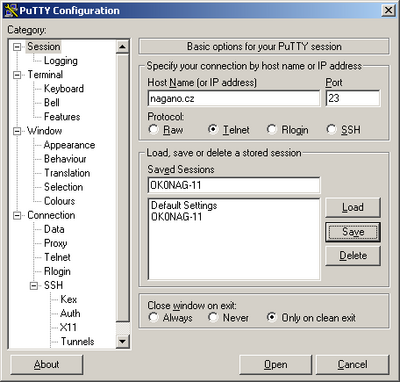
Takto bude vypadat okno programu i při dalším spuštění. Poklepejte na OK0NAG-11 v seznamu relací (pod Default settings). Konfigurační okno zmizí a objeví se terminálové okno, kde vás přivítá přihlašovací dialog nódu OK0NAG-11. Zadejte své uživatelské jméno a heslo.
Poznámky
- Nelze používat kurzorové šipky. Pro mazání textu použijte klávesu DEL nebo Backspace